Как исправить проблему с отключением Wi-Fi серии Galaxy S23?
В то время как многие пользователи все еще пытаются заполучить свои предварительно заказанные телефоны серии S23, проблемы с этими телефонами уже возникают. После этого одна из проблем, о которой сообщают пользователи, заключается в том, что соединение Wi-Fi продолжает обрываться, что может разочаровать тех, кто использует Wi-Fi для подключения к Интернету. В этом руководстве будут рассмотрены возможные решения для устранения проблемы с подключением Wi-Fi серии Galaxy S23.
Проблемы с Wi-Fi серии Galaxy S23
Многие пользователи через Форум сообщества Samsung и Реддит сообщают о проблемах с отключением Wi-Fi на своих телефонах серии Galaxy S23, особенно на Galaxy S23 Ultra. Похоже, проблема связана с сетями Wi-Fi 6.
Помимо проблемы с отключением, пользователи также сообщают о снижении скорости Wi-Fi. Также важно отметить, что проблема в основном наблюдается на Galaxy S23 Ultra, с несколькими сообщениями о Galaxy S23 и S23+. К счастью, ожидается, что Samsung скоро выпустит постоянное исправление.
Способы устранения проблемы с отключением Wi-Fi серии Galaxy S23
Пока Samsung работает над постоянным исправлением этой проблемы, вот несколько временных обходных путей, которые вы можете попробовать. Некоторые из этих решений очевидны, а некоторые дают реальные пользователи. Обязательно попробуйте их все, прежде чем делать выводы.
Исправление 1: перезагрузите устройство
Первым шагом в устранении проблем с подключением к Wi-Fi Galaxy S23 Ultra является перезагрузка телефона и маршрутизатора. Заново вашего Galaxy S23, нажмите и удерживайте кнопку питания, а затем нажмите «Перезагрузить». Что касается вашего маршрутизатора, отключите его от розетки на несколько минут, прежде чем снова подключить. После перезагрузки обоих устройств попробуйте снова подключиться к сети Wi-Fi и посмотреть, решена ли проблема.
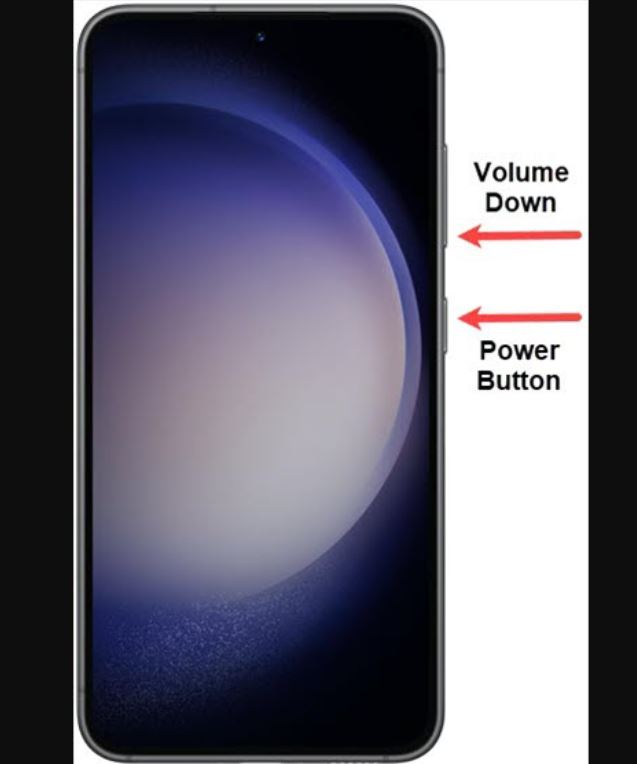
Исправление 2. Забудьте о сети Wi-Fi и снова подключитесь
Если перезагрузка устройства не решает проблему, следующим шагом будет отказ от сети Wi-Fi и повторное подключение. Несколько пользователей успешно решили эту проблему, просто сброс их соединения с сетью Wi-Fi. Вот что вам нужно сделать:
- Перейдите в «Настройки»> «Подключения»> «Wi-Fi» и найдите сеть, с которой вы боретесь.
- Нажмите на значок настроек рядом с сетью, к которой вы подключены, а затем нажмите «Забыть».
- Сделав это, снова подключитесь к сети и проверьте, решена ли проблема.
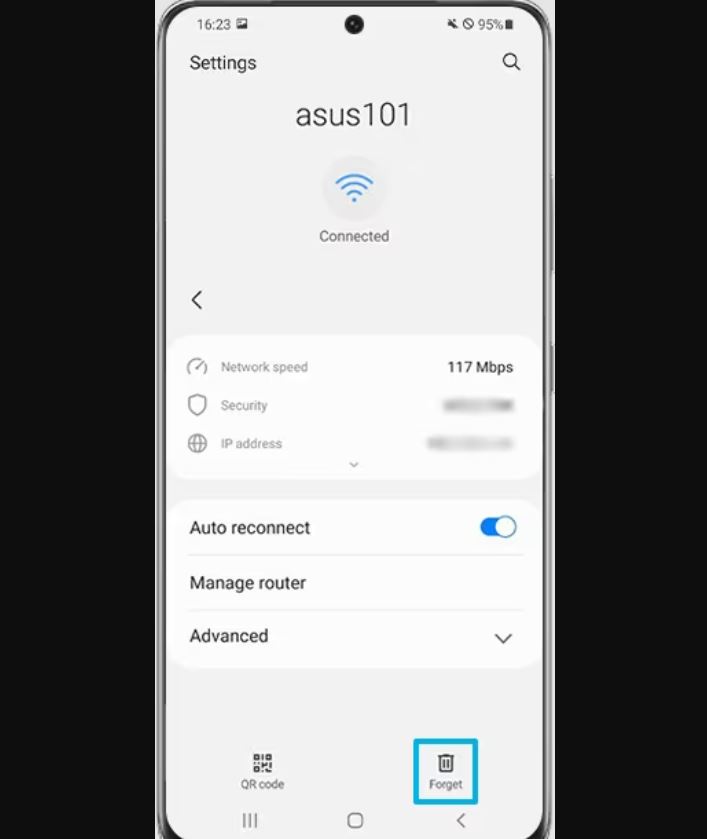
Исправление 3: сброс настроек сети
Если забыть и снова подключиться к сети Wi-Fi не получается, следующим шагом будет сброс настроек сети. Это удалит ваши сохраненные сети Wi-Fi и другие сетевые настройки, поэтому будьте готовы снова ввести свои пароли Wi-Fi. Выполните следующие действия, чтобы сбросить настройки сети:
- Откройте приложение «Настройки» на своем телефоне.
- Прокрутите вниз и коснитесь «Общее управление».
- Затем нажмите «Сброс» > «Сбросить настройки сети».
- Введите пароль экрана блокировки, если будет предложено.
- Нажмите «Сброс» для подтверждения.
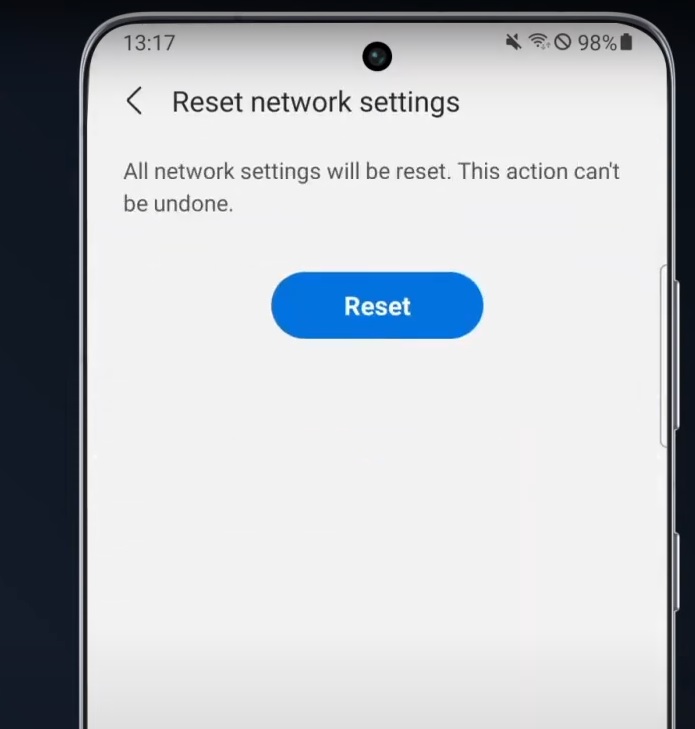
После сброса настроек сети снова подключитесь к сети Wi-Fi и проверьте, устранена ли проблема. Если проблема не устранена, перейдите к следующему решению.
Исправление 4: попробуйте безопасный режим Wi-Fi
Пользователь сталкивается с той же проблемой в сетях Wi-Fi 6. предложил обходной путь это работает для многих. Все, что вам нужно сделать, это забыть обо всех ваших сетях Wi-Fi, а затем сделать следующее:
- Убедитесь, что на вашем Galaxy S23 включены параметры разработчика.
- Перейдите в «Настройки» > «Параметры разработчика».
- Затем включите переключатель рядом с безопасным режимом Wi-Fi.
- Теперь вернитесь в «Настройки» > «Подключения» > «Wi-Fi».
- Здесь нажмите на сеть, к которой вы хотите подключиться, установите IP-адрес как статический и выберите MAC-адрес вашего телефона.
- Коснитесь Подключиться.
- После подключения Wi-Fi перезагрузите телефон, и проблема должна быть решена.
Исправление 5: сброс настроек телефона к заводским настройкам
Если ни один из вышеперечисленных методов не работает, вам может потребоваться выполнить сброс настроек Galaxy S23 Ultra к заводским настройкам. Это удалит все ваши данные, поэтому сначала сделайте резервную копию важных файлов. Вот шаги для сброса настроек вашего устройства Galaxy:
- Во-первых, убедитесь, что ваш телефон заряжен как минимум на 60% или подключен к зарядному устройству.
- Откройте приложение «Настройки» на своем телефоне.
- Прокрутите вниз и коснитесь «Общее управление».
- Затем нажмите «Сброс» > «Восстановление заводских данных».
- Нажмите «Сброс» еще раз.
- Введите пароль экрана блокировки, если будет предложено.
- Нажмите «Удалить все» и введите свой пароль, чтобы подтвердить сброс.
- Сброс вашего устройства может занять 10-15 минут, в зависимости от того, сколько у вас данных.
- После сброса телефона его нужно будет настроить. Убедитесь, что у вас есть активное подключение к Интернету во время процесса.
- Как только ваше устройство загрузится в ОС, снова подключитесь к Wi-Fi.
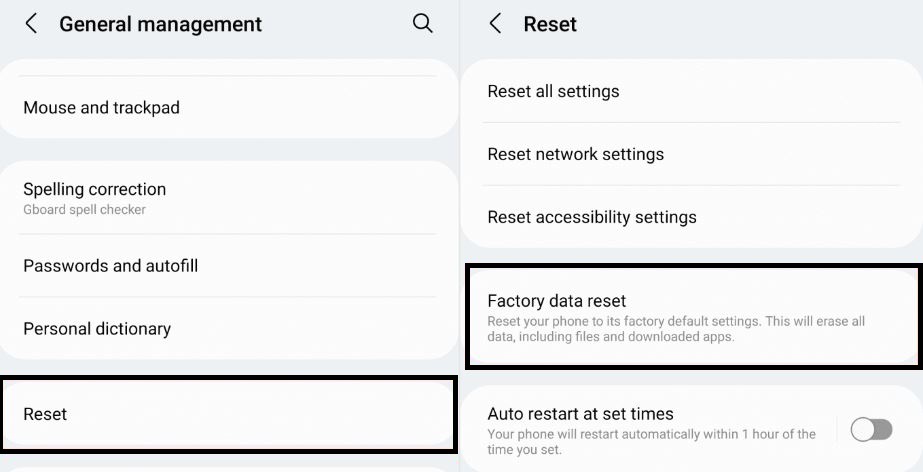
Исправление 6: Держите телефон в актуальном состоянии
Хотя мы не знаем, когда Samsung исправит эту проблему, вам следует продолжать проверять наличие входящих обновлений, которые могут включать патч для устранения этой проблемы. Если вы не знаете, как проверить наличие обновлений на вашем устройстве, выполните следующие действия:
- Откройте приложение «Настройки» на своем телефоне.
- Прокрутите вниз и нажмите «Обновление программного обеспечения».
- Нажмите «Загрузить и установить».
- Теперь ваша система проверит наличие обновлений. Если найдены какие-либо обновления, нажмите «Обновить».
- После установки обновления перезагрузите телефон, чтобы изменения вступили в силу.
Заключительные слова
Вот как вы решаете проблемы с отключением Wi-Fi на Galaxy S23. Хотя серия Galaxy S23 все еще довольно нова на рынке, она не лишена проблем. Обратите внимание, что решения или обходные пути, описанные в этой статье, являются временными. Мы надеемся, что Samsung скоро выпустит постоянное исправление этой проблемы. Какое решение сработало для вас? Дайте нам знать в комментариях ниже.